by WebSurfer
2021年6月30日 11:31
今常用しているデスクトップ PC は Windows 11 の要件チェックに通らなかったのですが、BIOS の設定で Firmware TPM を有効にすることで通りました。
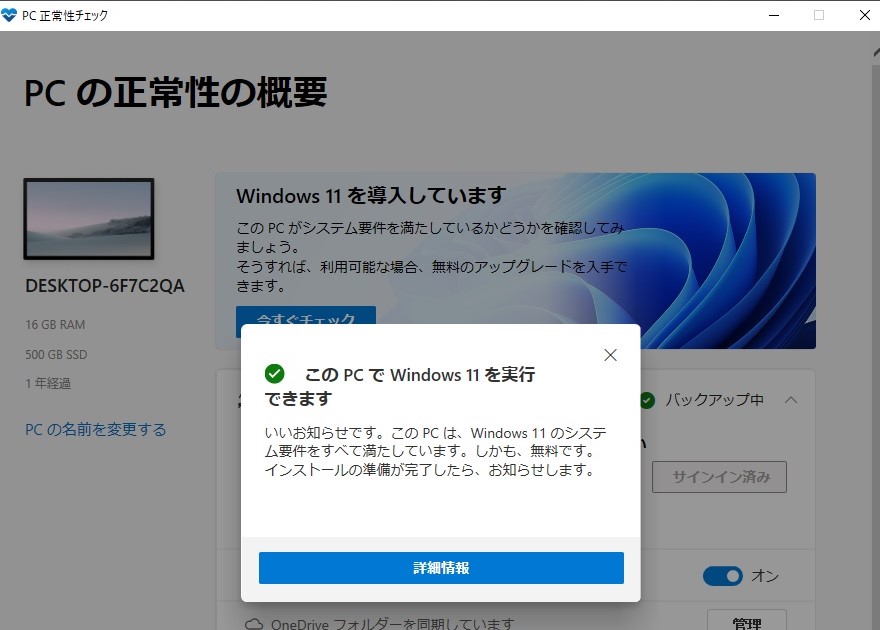
約一年前に買ったばかりの 9700K + Z390-F の PC なので(先の記事「デスクトップ PC を買いました」参照)、ハードウエア要件/仕様の最小要件は軽く満たしているだろうと思ったのですが、Microsoft のツールをダウンロードしてチェックしてみると通りません。(汗)
ツールは何がダメなのか教えてくれない不親切仕様です。やむを得ずググって調べてみると要件の中の「トラステッド プラットフォーム モジュール (TPM) バージョン 2.0」を満足してないようです。MMC で「ローカル コンピューター上の TPM 管理」を開こうとすると「互換性のある TPM が見つかりません。」と出ます。
知らなかったのですが、別売の TPM モジュールというのがあるそうで、マザーボードにはそれを追加して使えるように端子が用意されていました。
それを買わなければならないのかと思ってましたが、さらにググって調べてみると Firmware TPM というものがあって、BIOS の設定でそれを有効にできるそうです。(ちなみに、別売 TPM モジュールは Discrete TPM と言うらしいです)
早速 BIOS の設定で Firmware TPM を有効にしてみると「ローカル コンピューター上の TPM 管理」画面は以下のようになり、TPM 2.0 が有効になったようです。それだけで Windows 11 の要件チェックには通りました。
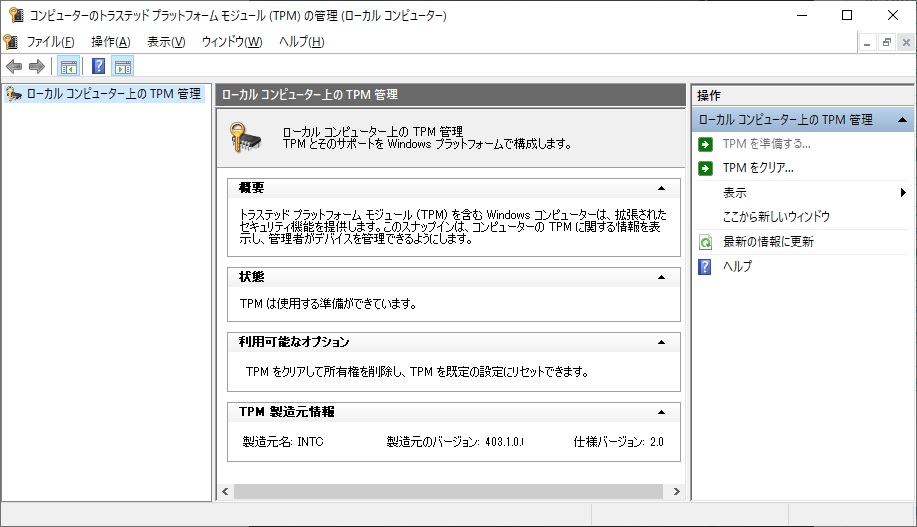
BIOS 設定の詳しい方法は TSUKUMO のサポート情報「マザーボードのTPM 2.0(Firmware TPM)を有効にする方法(Intel CPU用ASUS製マザーボード)」を見てください。
4 年半前に買った Mouse 製ノート PC の TPM も調べてみましたが有効になってました。メーカーの方で出荷前に Firmware TPM を有効にしてくれていたようです。
by WebSurfer
2020年3月31日 18:35
デスクトップ PC を買いました。と言っても、買ったのは完成品ではなく、下の画像の通りディスプレイ、CPU、マザーボードなどのパーツで、昔自作した PC の中身を入れ替えるためです。

元の PC は 2007 年 12 月に自作したものです。詳しくは先の記事「自分専用のデスクトップ型 PC」を見てください。
その PC で使っていた OS の Windows Vista のサポートが 2018 年 4 月で終了してしまい、ハードが古いのでドライバなどが新しい OS に非対応ということで OS をアップグレードすることはできませんでした。
なので、その後は、先の記事「ノート PC を買いました」で書きましたノート PC を買って使ってました。
ところがそのノート PC が突然ダウン。(汗) 幸いにも AC アダプター交換で復活したのですが、その時、使える PC が家に一台しかないというのは非常に問題と思ったので、デスクトップ PC を復活させることにしました。
買ったパーツは以下の通りです。全部が売れ筋&ミーハー仕様って感じですね。(笑) コロナが怖いので秋葉原には行かず、ドスパラの通販で買いました。価格は消費税と送料込みで 152,106 円です。
| CPU: |
Intel Core i7 9700K BOX |
| CPU クーラー: |
CoolerMaster RH-I50-20FK-R1 |
| マザーボード: |
ASUS ROG STRIX Z390-F GAMING |
| メモリ: |
Corsair CMK16GX4M2A2666C16 (8GB x 2) |
| SSD: |
WD Blue SN550 NVMe WDS500G2B0C |
| グラフィックスカード: |
ZOTAC ZT-T16620F-10L |
| ディスプレイ: |
BenQ EW2480 (23.8" 液晶モニター) |
| OS: |
Windows 10 Pro 64-bit (DSP 版) |
電源、HDD、キーボード、PC ケース、マウスは既存のものを使いました。
DVD も既存のものを使おうとしたのですが壊れてました。(涙) 困ったのが OS のインストール。DSP 版の OS は DVD 媒体なんです。
何か手はないかとネットで調べてみたところ、Windows 10 は Microsoft のサイトからダウンロードしてインストール用の USB を作ることができるとのこと。
USB を使ってインストールし、DSP 版の DVD のパッケージに貼られているプロダクトキーで登録すれば良いそうです。
という訳で、USB を作って無事 OS をインストールできました。ダウンロードすると最新版(本日現在で v1909 OS ビルド 18363.752)が入手でき、その後の Windows Update が最低限で済むということで、かえって時間がかからないように思います。
51885abe-c951-4c45-beb1-07397e6edb12|0|.0
Tags: DeskTop PC
PC